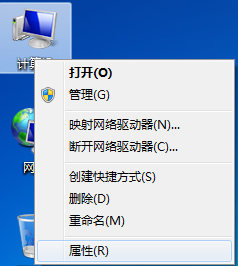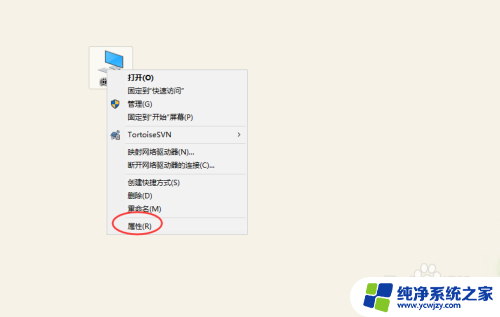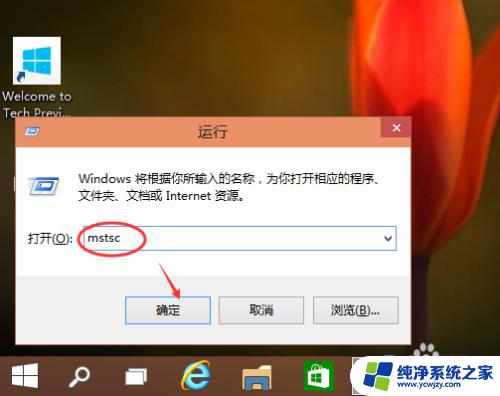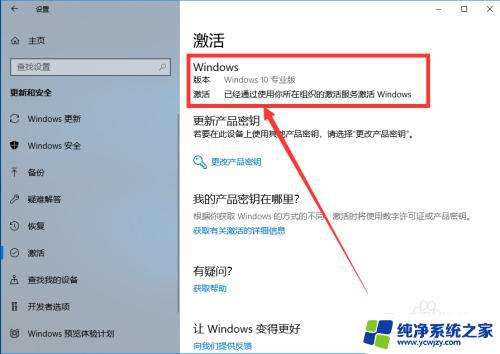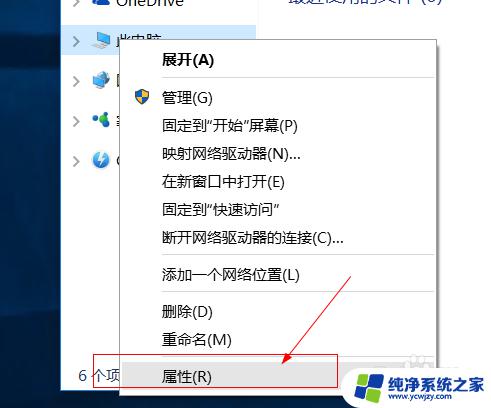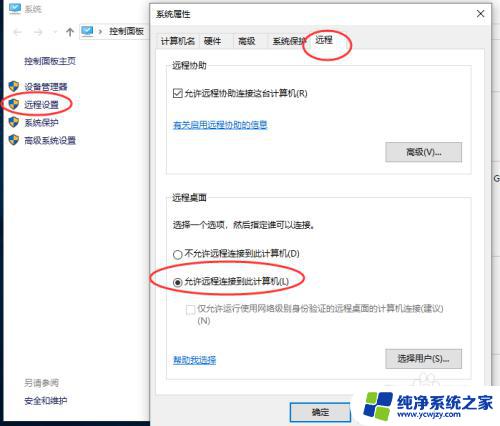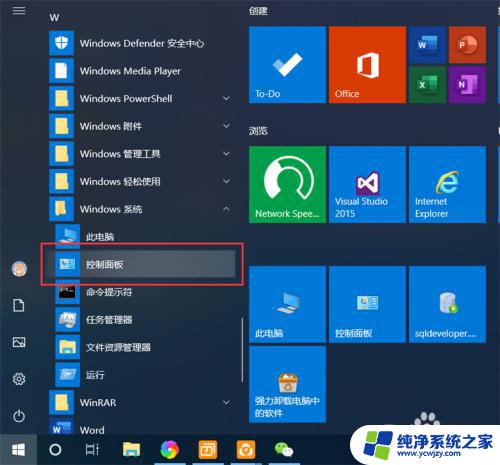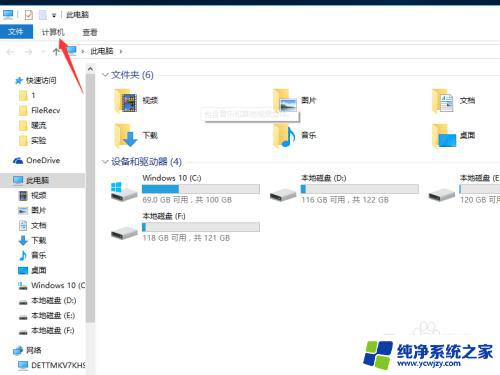win10远程控制怎么设置 Win10远程桌面连接设置教程
在现代科技的快速发展下,远程控制成为了人们在工作和生活中不可或缺的一项技术,作为一款卓越的操作系统,Windows 10为用户提供了便捷的远程桌面连接设置功能,使用户能够随时随地与其他设备进行交互和控制。对于一些刚接触Windows 10的用户来说,远程控制的设置可能会有些困惑。本文将为大家详细介绍Win10远程控制的设置方法,让您轻松掌握这一实用技能。无论是远程办公还是远程协助,Win10远程控制都能为您带来便利和效率的提升。
具体步骤:
1.Win10远程桌面连接怎么开启要使用win10远程桌面需要开启,远程桌面服务。邮件计算机--属性
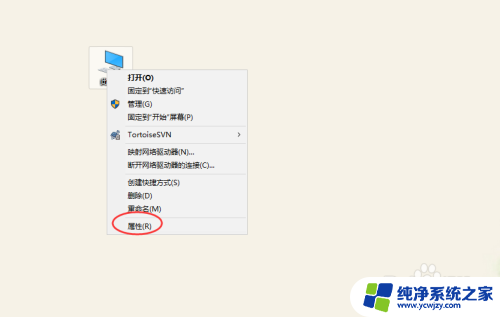
2.进入计算系统设置界面,找到远程桌面管理菜单
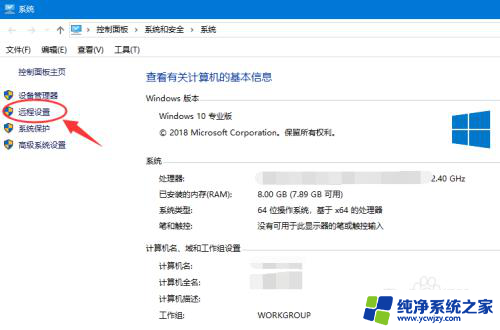
3.系统属性选项卡,找到 远程桌面栏目,勾选“允许远程连接此计算机
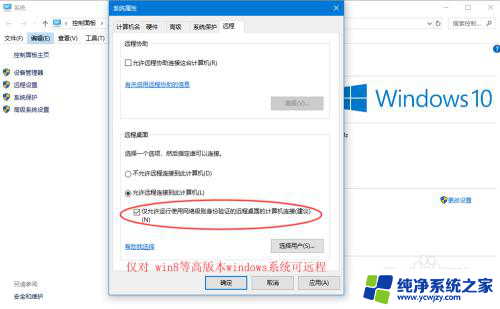
4.高安全级别如果不想任何计算机都可以连接,可以勾选“仅允许使用网络级别身份验证的远程桌面连接”
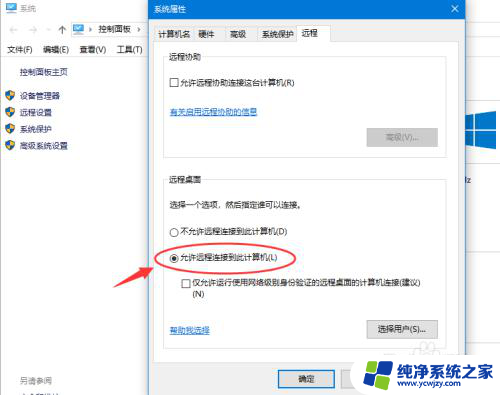
5.添加远程用户接着点击“选择用户”,添加一个远程桌面用户。默认管理员admin是在此组里面
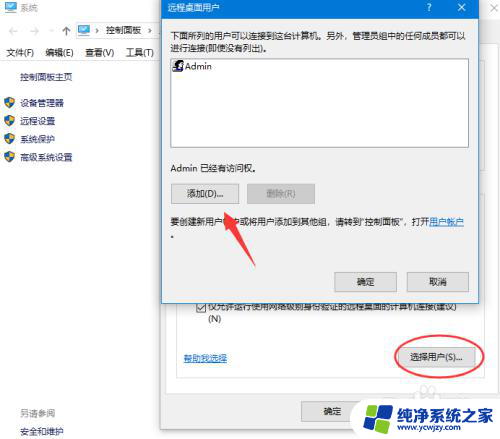
6.确认远程桌面服务开启远程桌面之后,还要确认服务是否允许。打开开始运行,输入service.msc

7.找到远程桌面服务“remote desktop services”,相关联的RPC服务也要打开
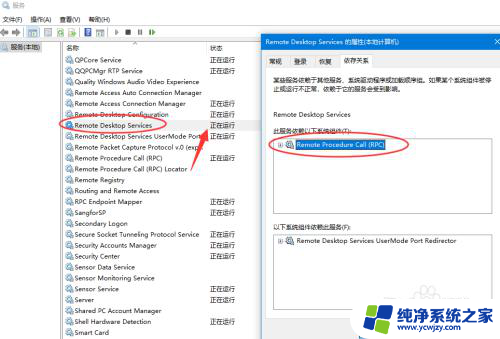
8.确认远程IP最后找到计算机命令提示符,输入ipconfig查看IP地址。
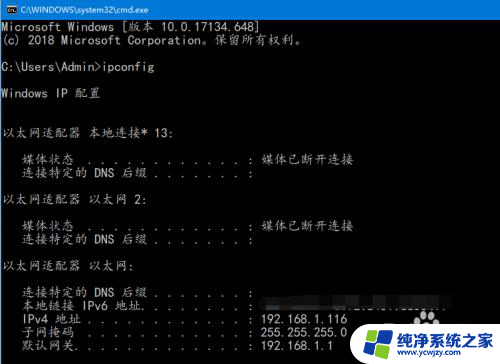
9.远程连接打开开始--运行输入 mstsc,或者到开始程序里面找到 远程桌面连接
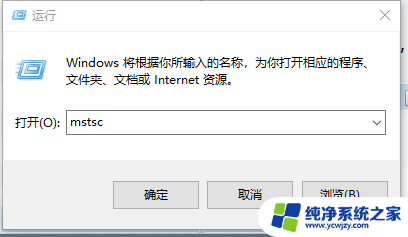
10.在远程桌面连接里面输入需要远程的IP,默认是3389端口。连接即可
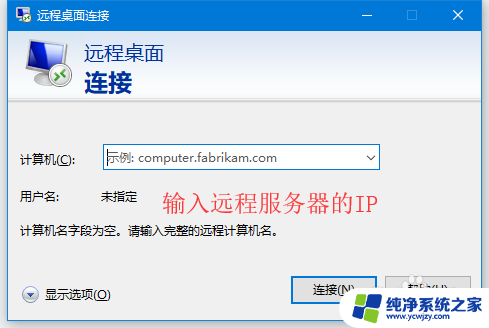
以上就是win10远程控制的设置方法,如果遇到这种情况,建议根据本文提供的方法来解决,希望对大家有所帮助。